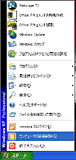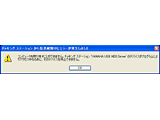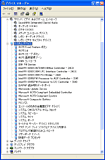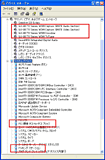|
|



完全ノート主義を貫徹してみる |
本連載の第1回「サーバーからクライアントまですべてをノートPCでまかなってみる」では、部屋にある数多くのサーバPCを排除し、できるかぎり多くの作業をノートPCでまかなう方向性を示した。今回は、すべての作業をノートPCでまかないつつ、普段使用しているノートPC(IBM ThinkPad X31)のテコ入れも同時に行なってみた。
●ついにデスクトップPCの完全排除に成功
第1回の記事を寄稿した時点で、筆者の業務のほとんどをノートPCでまかなうレベルに到達していた。しかし、1つだけデスクトップPCでまかなわなければならないものが残っていた。それは、イメージスキャナによる画像の取り込み作業だ。手書きのラフイメージを画像化して原稿テキストと一緒に送ったり、メーカからもらった紙の資料を電子化したりといった場面で必要になる代物だ。
筆者がこれまで使用していたイメージスキャナは、エプソンのGT-9500だ。GT-9500はSCSI接続なので、SCSIホストアダプタを容易に装着できるデスクトップPCが不可欠だった。また、未練がましくテープドライブ(Quantum DLT 7000)を部屋に飾る意味でも、やはりデスクトップPCが欠かせなかったのだ。
しかし、このままでは完全ノート化プロジェクトが先に進んでくれない。そこで、今回はDLTへの熱い想いを断ち切って、デスクトップPCを完全に捨てる決心をした。また、イメージスキャナも3年以上使用していてそろそろ買い替え時だったので、こちらもUSBやIEEE 1394で接続する最新のイメージスキャナに切り替えることにした。
 |
| 弊社の最高経営責任者(?)が居座る机。PCに関連するものとしては、ThinkPad R40e、CanoScan 9900F、デスクトップPC時代の余剰物となった液晶ディスプレイ(EIZO L461)と無停電電源(APC SmartUPS 1000J)が配置されている。フルタワー型のPCは、もともとこの机の下の床に直置きしていた。今回で、ついにデスクトップPCがすべて消え去った |
今回購入したイメージスキャナは、キヤノンのCanoScan 9900Fである。エプソンのGT-9800Fとどちらにしようか最後まで迷ったが、発売日の新しい製品がCanoScan 9900Fだったことや、前回はエプソンだったので今回はキヤノンにしてみよう(ちなみに、さらに前は横河ヒューレット・パッカード(YHP)のhp scanjet 3cだった)、という単純な理由によってCanoScan 9900Fに決まった。
イメージスキャナを接続するノートPCは、筆者の仕事机の対面にあるIBM ThinkPad R40eだ。このノートPCは、経理をする身内のために購入したものだが、ついでにイメージスキャナの利用環境としても使わせてもらうことにした。ただし、ThinkPad R40eはUSB 1.1しかサポートしていないため、アダプテックジャパンのAUA-2420(USB2connect for Notebooks)を介してUSB 2.0で接続している。なお、未練の源「DLT」については、もう接続のしようがないし、そもそも使うことさえないので、押し入れの天袋に長期アーカイブすることにした(潔く捨てないあたりは、やっぱり未練がましいわけだが)。
これにより、筆者の部屋からはデスクトップPC(床に直置きしていたタワー型の自作PC)が完全に消え去った。数年前までは、自作パーツのレビューなどを行なうために、自作PCやその他の自作系パーツを手元に置かざるを得なかったが、現在は自作フィールドから撤退してしまったため、この手のパーツを所有する必要性がない。そこで、今回を機に部屋中にある自作パーツをすべて手放すことにした。これらのパーツを中古で売ればいくらかお金になるようなので、さっさと換金して大好きな寿司でも食べに行こう。もちろん回転しないほうの寿司だ。
●ThinkPad X31が抱えている筆者独自の問題点
B5ファイルサイズのIBM ThinkPad X31を使い始めてから5カ月ほどが経過したが、出先では気軽に持ち運べて重宝しているものの、在宅しているときには何かと物足りないことが多い。もともと機能性の高いフルタワー型のPCやA4フルサイズのThinkPad A31pを使っていたことが大きな理由だが、(1) ThinkPad単体ではウルトラベイ2000経由でストレージ機器を接続できない、(2) 機能を追加するためにいろいろな周辺機器を外付けすると、外出の際にケーブルの付け外しが面倒、といった問題も無視できなくなってきた。
(1)の問題は、日本IBMから提供されているバックアップソフト「IBM Rapid Restore Ultra」を導入してから特に感じるようになった。Disk to Diskで内蔵HDDにバックアップをとるだけなら問題ないが、バックアップデータをCD-Rに書き込んでアーカイビングしたり、将来的に内蔵HDDを換装する際のデータ移行を行なったりといった用途を考えると、ATAインターフェイス経由、つまりウルトラベイ2000経由で接続されたCD-RW/DVDドライブがどうしても必要になる。ドライブ自体はThinkPad A31pのものを流用できるので、筆者がいま必要なのはウルトラベイ2000そのものである。
(2)の問題は、筆者が単に“面倒くさがり”だからにすぎないものだ。在宅時に筆者のThinkPad X31に接続されているケーブルは、電源、イーサネット(LAN)、PC本体のUSBポートに直結のサウンドボックス(Creative Sound Blaster Extigy)とUSBハブ(この下には光学式マウス(Microsoft IntelliMouse Explorer)とMIDI音源(YAMAHA MOTIF-RACK)を接続)の4本だけだが、これを外出、帰宅のたびに付け外しするのが何となく面倒くさい。
また、ACアダプタを1個しか持っていないので、遠出するときにはコンセントに接続したACアダプタを取り外し、ケーブルを綺麗にまとめてカバンに入れ、帰宅したらACアダプタを元の状態に戻すという手間が発生する。これは、けっこう面倒くさい作業だ。基本的にACアダプタをもう1個購入すれば簡単に解決できる話なのだが、よほどでなければ壊れないようなものを、しかもまったく同じものを2個も所有することは個人的に受け入れがたかったりする。
●ThinkPadドックIIIの導入により、多くの問題を一気に解決
こうした問題を解決すべくいろいろと検討してみた結果、運良く筆者の目の前に現れてくれたのが、日本IBM純正のThinkPadドックIIIである。ThinkPadドックは、いわゆるポートリプリケータの高機能バージョンにあたるもので、ノートPC上のさまざまなポートを背面に引き出せるだけでなく、ウルトラベイ2000が装備されていたり、なんとノートPCにPCI拡張カードさえも追加できる。第3世代となるThinkPadドックIIIは、新たにUSB 2.0やGigabit Ethernetのリプリケートにも対応している(ただし、ThinkPad本体にこれらの機能がある場合に限られる)。
ThinkPadドックIIIを併用すると、(1)の問題はThinkPadドックIIIに内蔵のウルトラベイ2000によって、(2)の問題はリプリケートされたポート類によって、それぞれ解決される。ThinkPadドックIIIには、USB 2.0×4ポート(USBハブ内蔵)が装備されているため、筆者が持っている周辺機器をすべて直結できる。また、ThinkPadドックIIIに内蔵された電源ユニットにより、ACアダプタの問題も同時に解決される。いままで使用してきたACアダプタは、外出時専用として常にカバンに入れておけばいいのだ。
ThinkPadドックIIIを装着すると、Windows XPのスタートメニューには、「コンピュータの装着解除」という項目が追加される。外出前にThinkPad本体をThinkPadドックIIIから切り離すときには、この項目を選択することによりリプリケートされたポート類やウルトラベイ2000の内蔵ドライブを完全に切り離せる。
この項目と同じ機能を果たす「取り外しボタン」も用意されているので、好みに応じてこちらを利用してもよい。切り離しが完了すると、取り外しボタンが自動的に上部に持ち上がるので、ボタンを強く押し込むことでThinkPad本体をThinkPadドックIIIから物理的に切り離すことができる。
筆者のシステム環境では、切り離しに要する時間(取り外しボタンが上部に持ち上がるまでの時間)は20秒以上と少し長めで、せっかちな筆者はちょっとイライラさせられる。ただし、ケーブルを4本付け外しするよりはずっとマシなので、待ち時間の問題についてはグッとこらえることにした。
また、USB接続のMIDI電源がONになっていると、ThinkPadドックIIIを切り離せないことが発覚した。MIDI音源は、もともと「ハードウェアの安全な取り外し」にも現れないデバイスだったため、MIDI音源をシステムから切り離すには、MIDI音源のUSBケーブルを物理的に抜くか、MIDI音源の電源をOFFにするしかなかった。筆者は、ThinkPadドックIIIを切り離す前に、MIDI音源の電源をあらかじめOFFにすることで対処している。
●ThinkPadにPCIタイプのTVチューナ&キャプチャカードを装着してみる
基本的な問題はこれですべて解決されたわけだが、本当の楽しみ(?)はこれからだ。すでに述べたとおり、ThinkPadドックIIIにはPCI拡張スロットが1本搭載されている。PCI拡張カードの長さは、全長が174mm以下の標準ハーフサイズまでのものに対応している。男ならば、このPCI拡張スロットに何かを埋めずにはいられない。
“何か楽しいものを追加できないものか”といろいろ思案したところ、最後に行き着いたのはTVチューナ&キャプチャカードだった。ノートPCに接続するのであれば、USBやIEEE 1394に接続するタイプを選べば済む話なのだが、これをあえてPCIタイプにこだわるところに大きな意味がある(と勝手に思っている)。
早速、製品の選定にあたったが、全長174mmという制限が意外にも足かせとなってしまった。個人的には、ダブルチューナ内蔵で高性能かつ高機能なカノープス MTV3000FXを使用したかったのだが、拡張カードの全長が183mmと長いことに加え、外部電源コネクタから電源を供給する必要がある。従って、今回は断念せざるを得なかった。
 |
| NECの新製品「SmartVision HG2」。製品の素性そのものは良かったのだが、今回は外部オーディオ出力端子がないので購入1日目にしてお蔵入りとなってしまった。筆者に限らず、外付けのオーディオボックスを使用している人は、TVチューナカードに外部オーディオ出力端子が装備されているかどうかをあらかじめチェックしよう。もしくは、真っ先にUSBやIEEE 1394接続の外付けタイプを選択すべきだ |
次に選択したのが、今年7月に発売されたばかりのNEC SmartVision HG2だ。現在販売されている製品の中では新しい部類に入る上、最新のハードウェアMPEGエンコーダを内蔵している。“新しい製品だし、有名なSmartVisionだから問題なく使えるだろう”くらいの気持ちで、大して仕様を調べることもなく早々に購入してきたのだが、箱を開封して拡張カードを見た瞬間に地獄行きとなってしまった。
実は、拡張カードのバックパネルにオーディオ出力端子(ステレオミニジャック)が装備されていなかったのだ。筆者のシステムでは、TVチューナカードからSound Blaster Extigyに音声を渡さなければならないため、このままではチャップリンさながらの無音映画になってしまう。とりあえず映像が表示されるところまでは確認したが、音が出ない以上は使い物にならない……。
そこで、今度こそは仕様をしっかりと調べた上で、アイ・オー・データ機器のGV-BCTV5/PCIを追加購入してきた。GV-BCTV5/PCIは、ローエンド製品によく見られるソフトウェアMPEGエンコード方式なのだが、FMチューナを内蔵していたり、リモコンが標準添付されているなど、なかなか面白い構成になっている。価格も実売で12,000円前後とメジャーメーカの製品としてはかなり安い部類に入る。筆者の場合、仕事しながらTV番組を録画したり、タイムシフトを行なったりするつもりはないので、CPU負荷率が高くなりがちなソフトウェアMPEGエンコード方式でもそれほど問題はない。
これで、なんとかThinkPadドックIIIで使用できる製品が見つかった。早速、拡張カードをThinkPadドックIIIに装着し、ThinkPad起動後にドライバやユーティリティのインストールを行った。動作はもちろんバッチリだ。また、GV-BCTV5/PCIのオーディオ出力端子とSound Blaster Extigyのライン入力端子を接続しているので、TV番組の音声もしっかりと出力されている。
いくつかの苦難を乗り越えて、なんとかThinkPad X31でもTV番組が見られるようになった。しかし、12.1型XGAの小さい画面でTV番組を見ながら仕事できるわけがないし、外出する際にはThinkPad本体を持ち出してしまうため、留守時のタイマー予約録画なんて芸当も楽しめない。よくよく考えてみれば、TVチューナカードを装着したところでまったく意味がなかった……。まあ、今回はThinkPadドックIIIにPCI拡張カードを装着したことが重要なのだから、これで良しとしておくか。
□日本IBM、ThinkPadドックIII
http://www-6.ibm.com/jp/pc/option/obi/nob08/287710j/287710ja.html
□カノープス、MTV3000FX
http://www.canopus.co.jp/catalog/mtv3000/mtv3000fx_index.htm
□NEC、SmartVision HG2
http://121ware.com/product/option/smartvision_hg2/index2.html
□アイ・オー・データ、GV-BCTV5/PCI
http://www.iodata.jp/prod/multimedia/tv/2003/gv-bctv5pci/
□関連記事
【5月14日】【伊勢】サーバーからクライアントまですべてをノートPCでまかなってみる
http://pc.watch.impress.co.jp/docs/2003/0514/it001.htm
(2003年9月29日)
[Text by 伊勢雅英]
【PC Watchホームページ】
PC Watch編集部 pc-watch-info@impress.co.jp 個別にご回答することはいたしかねます。
Copyright (c) 2003 Impress Corporation All rights reserved.